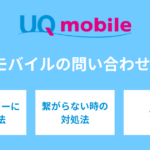UQモバイルの無料メールアドレスの登録方法・注意点をあわせて紹介

格安SIMで独自のメールアドレスが使えるのは、UQモバイルやワイモバイルといった数社だけです。この記事では、UQモバイルのメールアドレスを使う方法や注意点などを紹介しています。UQモバイルへの乗り換えを検討しているなら、この記事を読んでおくと役立ちます。
この記事の目次
ドコモやソフトバンクといった大手キャリアから他社に乗り換える場合、解約と同時にキャリアメールは使えなくなります。
乗り換え先が大手キャリアなら新たなキャリアメールが使える一方で、格安SIMの多くはキャリアメールを提供していません。
各種オンラインサービスの会員登録にはメールアドレスが必要不可欠なため、キャリアメールが使えなくなることに不安を感じている人もいるのではないでしょうか。
UQモバイルの場合、独自のキャリアメールが使える会社が多数存在します。この記事では、UQモバイルのメールアドレスを使う方法や注意点などを紹介していきます。
UQモバイルが提供するメールアドレスとは

キャリアメールとは、携帯電話会社独自のドメインを使ったメールアドレスです。主に大手キャリアのメールアドレスを指していますが、格安SIMの一部でもキャリアメールを提供しています。
ここでは、UQモバイルが提供する独自のメールアドレスについて紹介していきます。
| 特徴 | 詳細 |
|---|---|
| 格安SIMの中では貴重なサービス | キャリアメールを提供していない格安SIMがほとんど 格安SIMの中ではUQモバイルとワイモバイルといった数社だけ |
| 月額220円(税込)のオプションサービス | @uqmobile.jpのメールアドレスが使える オプションサービスへ別途申し込みが必要 月額220円(税込) |
| 保存できるメール件数 | 受信メッセージ:2,000件 送信メッセージ:1,000件 送受信それぞれの合計サイズが150MB以内 保存期間:30日 |
| UQモバイルで購入した端末しか使えない | 同じ回線でもauで購入した端末すべてに対応しているとは限らない 一部のSIMロック解除端末や一部のSIMフリー版iPhoneには対応 |
| auからの乗り換えでも引き継げない | たとえ同じ回線でもezweb.ne.jpのキャリアメールは引き継げない UQモバイルで新たにキャリアメールの申し込みが必要 |
格安SIMの中では貴重なサービス
大手キャリアと同様に、UQモバイルでは独自のメールアドレスであるキャリアメールをユーザーに提供しています。
キャリアメールは契約中のキャリアだけで使えるサービスで、@uqmobile.jpといった独自のドメインが特徴です。
キャリアメールが使える格安SIMは、UQモバイルとワイモバイルといった数社に限られています。多くの格安SIMではキャリアメールは使えないため、フリーメールを代用するケースがほとんどです。
そのため、UQモバイルが提供するキャリアメールは、格安SIMの中では貴重なサービスだといえます。
月額220円(税込)のオプションサービス
UQモバイルのキャリアメールは契約プランの基本料金に含まれておらず、オプションサービスとして提供されています。
キャリアメールを使いたい場合は別途オプションサービスに申し込み、月額220円(税込)の支払いが必要です。
@uqmobile.jpのメールアドレスを使えるだけでなく、自動受信や絵文字といった大手キャリアのサービス内容とほとんど変わりありません。
保存できるメール件数
UQモバイルのキャリアメールは端末のOSによって使うアプリが異なり、保存できるメール件数に上限が設けられています。
Androidで使うアプリはCosmoSiaで、保存できる受信メッセージは2,000件、送信メッセージは1,000件です。ただし、送受信それぞれの合計サイズが150MB以内で保存期間は30日です。
UQモバイルで購入した端末しか使えない
キャリアメールはすべての端末に対応しているわけではなく、基本的にUQモバイルで購入した端末しか使えません。
UQモバイルはau回線を借りてモバイルサービスを提供していますが、とくに注意が必要なのはキャリアメールがauで購入した端末すべてに対応しているとは限らないことです。
ただし、一部のSIMロック解除端末や一部のSIMフリー版iPhoneは使えます。端末を持ち込んで他社から乗り換える場合は、公式ホームページの動作確認端末一覧で確認しておくことをおすすめします。
auからの乗り換えでも引き継げない
UQモバイルは、au回線を借りてモバイルサービスを提供しています。そのため、auからUQモバイルに乗り換える場合はauのキャリアメールがそのまま使えると考える人もいるのではないでしょうか。
しかし、auから乗り換える場合、たとえ同じ回線でもezweb.ne.jpのキャリアメールは引き継げないので注意しましょう。
UQモバイルに乗り換えた後もキャリアメールを使いたい場合は、新たにキャリアメールの申し込みが必要です。


どのくらいおトクなの?
をもとに算出
プランをみつけよう
UQモバイルのメールサービスへの登録方法と初期設定
UQモバイルのメールサービスを使いたい場合、まずはオプションサービスへの申し込みが必要です。その後、端末のOSに応じた初期設定という手順を踏まなければなりません。
ここでは、メールサービスへの申し込み方法と端末のOSごとの初期設定方法を紹介していきます。
▼UQモバイルのオプションについては以下記事で詳しくまとめています。
my UQ mobileから申し込み
UQモバイルでは、オンラインで契約内容の確認や各種手続きができるユーザー専用サポートサイトのmy UQ mobileを提供しています。メールサービスは、次の手順でmy UQ mobileから申し込みできます。
- my UQ mobileにログイン
- 画面右上の「ご契約内容」をタップ
- 「契約回線情報一覧」をタップ
- 画面右下の「詳細へ」をタップ
- 画面下部の「オプション変更」をタップ
- 契約オプションサービスの「メールサービス」にチェック
- 画面右下の「次へ」をタップ
- 内容を確認して「変更する」をタップ
- メールサービスへの申し込み完了
なお、my UQ mobileにログインするには、UQモバイルのIDとパスワードが必要です。ログイン方法については以下記事で説明しています。
初期設定とメールアドレスの変更(Android)
my UQ mobileでメールサービスへの申し込み完了後は、キャリアメールを使うための初期設定やメールアドレスの変更が必要です。
初期設定
Androidで初期設定する手順をまとめました。
- GooglePlayからCosmoSiaをインストール
- CosmoSiaを開く
- 使用許諾を確認し「同意する」をタップ
- サービス選択画面の「UQ mobile メール」をタップ
- 「許可」をタップ
- 登録完了画面が表示
初期設定の際は、作業をスムーズに進めるためにインターネット環境が安定した場所で行いましょう。
メールアドレスの変更
メールアドレスの変更は初期設定で使ったCosmoSiaではなく、ハングアウトを使います。
- ハングアウトをタップ
- 画面右上の「+」をタップ
- 画面上部の空欄に「00090010」を入力
- 表示された番号をタップ
- メッセージ入力欄に「1234」を入力し送信マークをタップ
- 受信したURLにアクセス
- 「メールアドレス変更・迷惑メールフィルター・自動転送」をタップ
- 「メールアドレスの変更へ」をタップ
- 契約時の暗証番号を入力し「送信」をタップ
- 「承諾する」をタップ
- 希望するメールアドレスを入力し「送信」をタップ
- 内容を確認し「OK」をタップ
- メールアドレス変更完了
ハングアウトでは、迷惑メールフィルター設定や新着メールの問い合わせも行えます。

キャリアメールを使うための初期設定(iPhone)
iPhoneでキャリアメールを使うための初期設定は、端末に標準設定されているメッセージアプリを使います。
初期設定
iPhoneで初期設定する手順をまとめました。
- メッセージアプリをタップ
- 画面右上の新規作成マークをタップ
- 宛先に「00090010」を入力
- メッセージ入力欄に「1234」を入力し送信マークをタップ
- 受信したURLにアクセス
- 「メールアドレス変更・迷惑メールフィルター・自動転送」をタップ
- 「メールアドレスの変更へ」をタップ
- 契約時の暗証番号を入力し「送信」をタップ
- 「承諾する」をタップ
- 希望するメールアドレスを入力し「送信」をタップ
- 内容を確認し「OK」をタップ
- 初期設定とメールアドレス変更完了
メールアドレスの登録
Androidと異なり、iPhoneの場合は初期設定とメールアドレス変更後にアプリにメールアドレスを登録する作業が必要です。
- ホーム画面から「設定」を開く
- メッセージアプリをタップ
- 「MMSメールアドレス」欄に変更したメールアドレスを入力
- メールアドレスの登録完了
メールアドレスがきちんと登録されていることを確認したい場合は、メッセージアプリを使って登録したメールアドレス宛てにテスト送信してみるとよいでしょう。
UQモバイルのメールアドレスに関する注意点
UQモバイル独自のメールアドレスは、大手キャリアが提供するキャリアメールとサービス内容はほとんど変わりません。
しかし、場合によっては同じように使えない可能性があります。ここでは、UQモバイルのメールアドレスに関する注意点について紹介していきます。
メールサイズは最大3MB
UQモバイルのキャリアメールは、送受信できるサイズが最大3MBまでに限定されています。参考までに、大手キャリアのメールサイズは次の通りです。
- ドコモ:10MB
- ソフトバンク:3MB
- au:3MB
UQモバイルのメールサイズはドコモ以外の大手キャリアと同じだということがわかります。ただし、画像や動画を添付する場合、3MBを超えてサイズオーバーとなります。
金融機関で登録できないケースも
金融機関が提供するインターネットバンキングなどでは、メールアドレスの登録が必要不可欠です。しかし、多くの金融機関ではセキュリティ上の関係で登録できるメールアドレスをキャリアメールに制限しています。
ドコモやソフトバンクといった大手キャリアのメールアドレスは容認されているものの、金融機関によってはUQモバイルのキャリアメールは非対応のケースもあります。
ただし、ネット銀行を中心に登録できるメールアドレスの制限を廃止する動きも見受けられます。
乗り換える場合は別のメールアドレスが必要
他社からUQモバイルに乗り換える際にはメールアドレスの登録が必要ですが、転出元のキャリアメールは使えなくなります。
そのため、UQモバイルの申し込み時には転出元のキャリアメールとは別のメールアドレスを準備しなければなりません。
申し込み時にはまだUQモバイルのキャリアメールも使えないため、フリーメールを使うと便利です。なお、フリーメールの種類は、「UQモバイルで無料メールを利用するならフリーメールがおすすめ」で紹介します。
UQモバイルのメールアドレスに関するQ&A
キャリアメールを使っているUQモバイルユーザーは、メールアドレスに関して様々な疑問を抱えています。ここでは、UQモバイルのメールアドレスに関するQ&Aを4つ紹介していきます。
メールが送れない
キャリアメールをうまく送受信できない原因は、主に初期設定が未完了、添付ファイルのサイズ、通信環境の不安定さの3つです。各原因の対処法は次の通りです。
【初期設定が未完了】
初期設定が未完了の場合は誤った手順で操作された可能性があるため、初期設定をやり直すことで改善されるケースがあります。
【添付ファイルのサイズ】
キャリアメールの添付ファイルは、3MBまでしか送信できません。メールが送れない場合はサイズオーバーの可能性があるため、サイズを3MB以内にして送信し直してみましょう。
【通信環境の不安定さ】
通信環境が不安定な場合は、上手くメールが送れないケースがほとんどです。メールが送れない場合は、通信環境が安定した場所で送信し直してみましょう。
メールが送れない場合、次のような手順でメールセンターに溜っているメールを再配信することで解消されるケースもあります。
- CosmoSiaを開く
- 「メール設定画面」をタップ
- 「MMS新着メッセージ問合せ」をタップ
- メールの再配信完了
なお、ここで紹介したのはAndroidの手順です。
迷惑メールが多くて困る
キャリアメール宛てに迷惑メールがたくさん届いて困るなら、迷惑メールフィルターを設定してみましょう。
- CosmoSiaを開く
- 「メール設定画面」をタップ
- 「メールアドレス変更・迷惑メールフィルター・自動転送」をタップ
- 「迷惑メールフィルターの設定/確認へ」をタップ
- 契約時の暗証番号を入力し「送信」をタップ
- 希望する設定に変更
- 迷惑メールフィルター設定完了
なお、ここで紹介したのはAndroidの手順です。迷惑メールに困っている場合、UQモバイルの迷惑メール専用窓口に相談するのも手段の1つです。
迷惑メール相談窓口では、ユーザーからの情報提供をもとに迷惑メールの送信者に対して適切な措置を講じています。情報提供の方法は、迷惑メール専用のメールアドレスに受信した迷惑メールを転送するだけです。
迷惑メール専用メールアドレスは「meiwaku@web.uqc.jp」です。
メールの本文に絵文字を使いたい
Androidで使うCosmoSiaの場合、受信したメッセージには絵文字が表示されません。
送信するメッセージに絵文字を使いたい場合はUnicode絵文字表示プラグイン、またはキャリア絵文字表示プラグインの設定で絵文字が使えます。
- CosmoSiaを開く
- 画面右上の設定マークをタップ
- 「ヘルプ」をタップ
- 「Unicode絵文字表示プラグイン」、または「キャリア絵文字表示プラグイン」をタップ
- 「インストール」をタップ
- 絵文字の設定完了
UQモバイルのメールは海外でも使える?
UQモバイルのキャリアメールは、国内でしか使えません。そのため、海外旅行や海外出張の際にはYahoo!メールやGmailといったフリーメールを使うのがおすすめです。
SMSは国際ローミングで海外でも送受信できますが、1件送信する度に110円(税込)かかります。ただし、国際ローミングの受信は無料です。
UQモバイルで無料メールを利用するならフリーメールがおすすめ

UQモバイルではキャリアメールが使えますが、別途申し込みが必要な上に月額220円(税込)かかります。月々のスマホ代を少しでも抑えたい場合は、次のような無料で利用できるフリーメールがおすすめです。
- Yahoo!メール
- Gmail
- iCloudメール
- Outlookメール
- Quickメール
- exciteメール など
Androidの場合、UQモバイルのキャリアメールの設定や変更をするのはCosmoSiaです。CosmoSiaでは、Yahoo!メールやGmailといったフリーメールを含む他社のメール設定もできます。
その他不明点があれば、カスタマーサポートに問い合わせてみましょう。以下記事ではUQモバイルの問い合わせ方法について説明しています。
メールを多用するならキャリアメールを使おう
UQモバイルでは格安SIMの中も貴重なキャリアメールを提供しており、大手キャリアのキャリアメールとほとんど変わらないサービス内容です。
フリーメールは無料で利用できますが、セキュリティ面が十分だとはいえません。UQモバイルのキャリアメールなら、金融機関のオンラインサービスに登録できる可能性もあります。
迷惑メールが多くて困っても、迷惑メールフィルターの設定や迷惑メール専用相談窓口といった対処法があるので安心です。
普段からメールを使う頻度が多い場合は、UQモバイルのキャリアメールを使ってこれまでのコミュニケーションを継続させましょう。